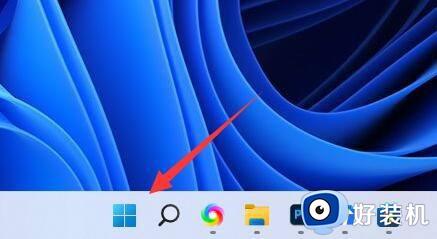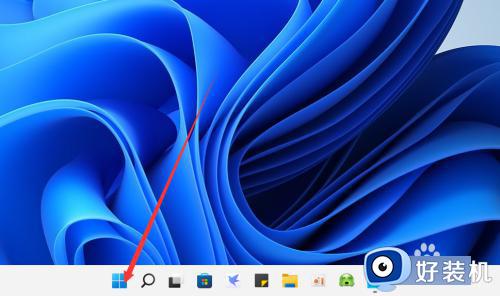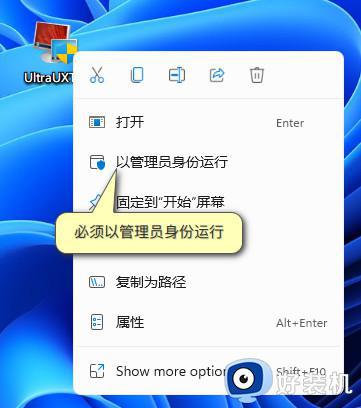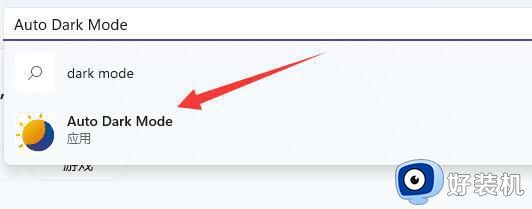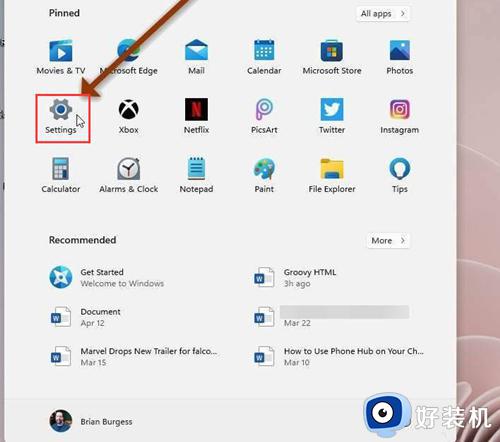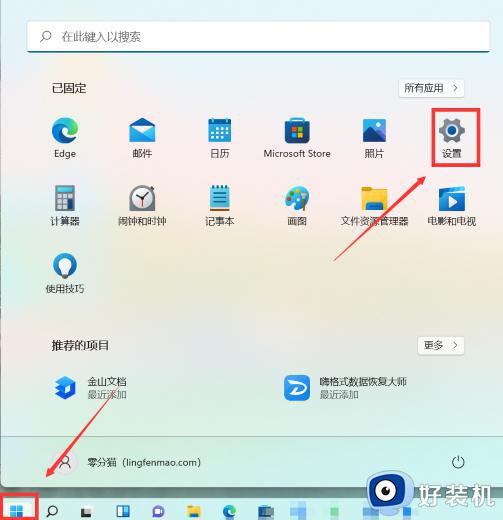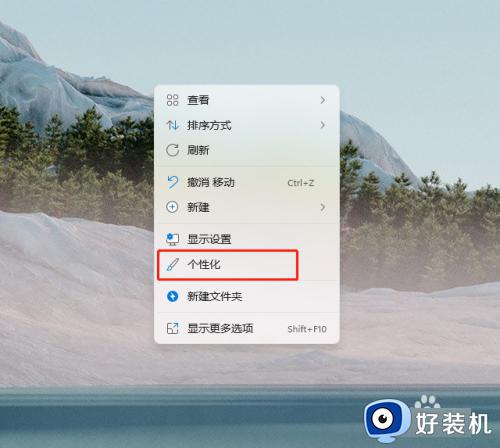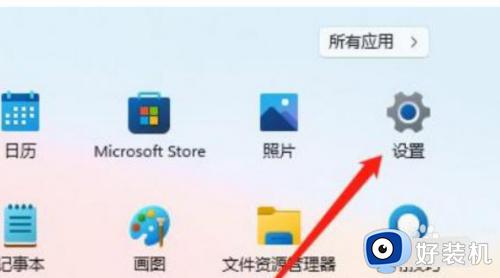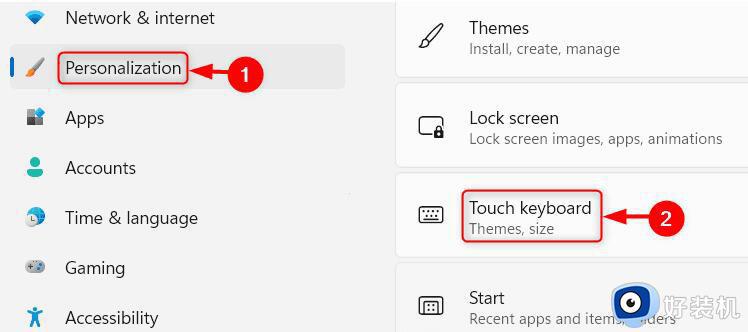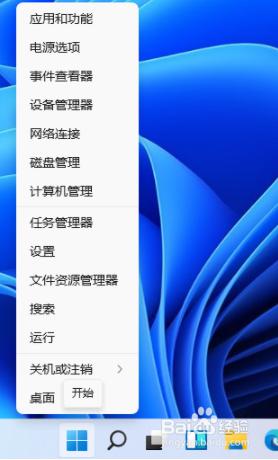win11更改电脑主题的方法 win11怎么更换电脑主题
时间:2023-08-07 13:57:58作者:zheng
我们在使用win11电脑的时候如果觉得电脑的窗口和任务栏显示风格不好看的话,可以在设置中更换win11电脑的显示主题,优化视觉体验,有些用户就想要更换win11操作系统的显示主题,却不知道该如何更改,今天小编就教大家win11更改电脑主题的方法,如果你刚好遇到这个问题,跟着小编一起来操作吧。
推荐下载:windows11系统
方法如下:
1、打开电脑进入主页,点击底端的开始按钮。
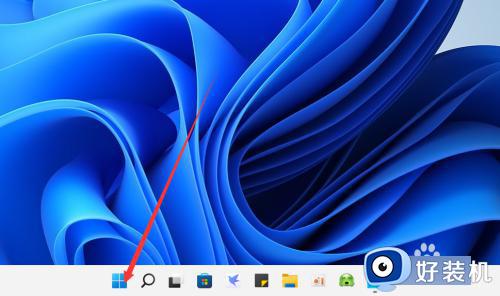
2、接着进入设置,选择左侧个性化。
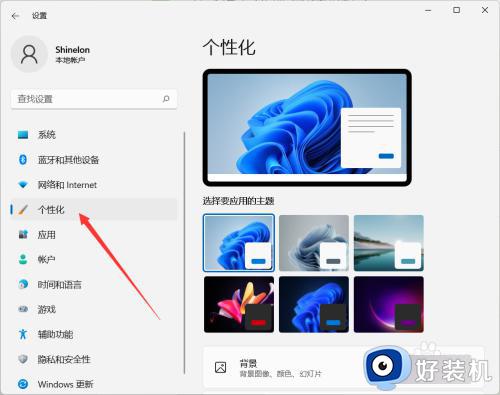
3、最后点击右侧主题,在里面更改设置即可。
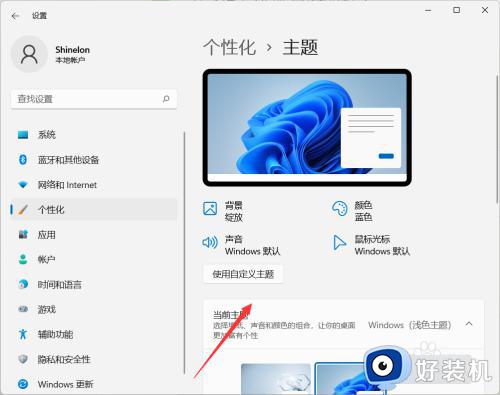
以上就是win11更改电脑主题的方法的全部内容,如果有遇到这种情况,那么你就可以根据小编的操作来进行解决,非常的简单快速,一步到位。